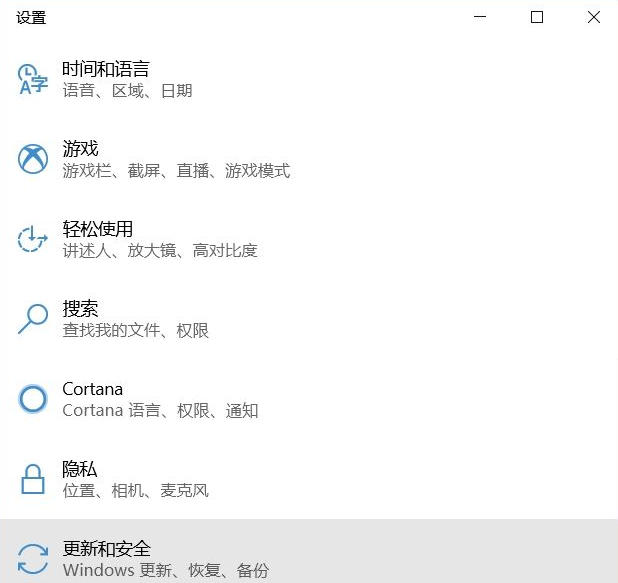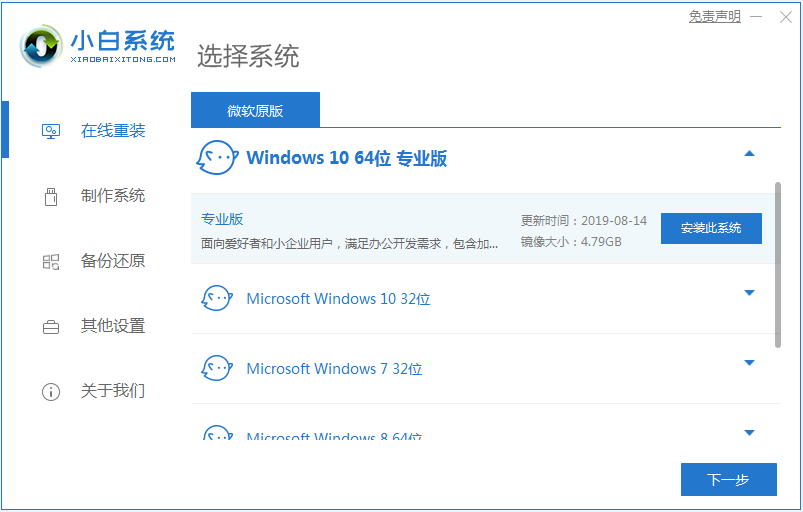win10教育版怎么升级专业版的方法
- 时间:2024年07月25日 08:55:03 来源:魔法猪系统重装大师官网 人气:18551
如何在Windows 10教育版的基础上升级到专业版?许多用户在使用Windows 10教育版时,发现其功能不如专业版丰富,因此想将操作系统升级到专业版。但如何实现这一目标,却让他们感到困惑。今天,我将为大家详细介绍升级的方法和步骤。
Windows 10教育版升级专业版指南
所需工具和材料
操作系统版本:Windows 10教育版
设备类型:台式电脑或笔记本电脑
升级步骤
1. 通过按下“Win+I”组合键,打开“Windows设置”。在设置菜单中,选择“更新与安全”选项。

2. 进入“更新与安全”页面后,选择“激活”选项。

3. 接着,点击“更改产品密钥”按钮。

4. 在弹出的窗口中,输入以下产品密钥:“VK7JG-NPHTM-C97JM-9MPGT-3V66T”。这个密钥可以用于升级版本,但无法激活系统。

5. 完成上述步骤后,系统将自动开始升级。升级完成后,重新打开“Windows设置”——“更新和安全”以及激活信息界面。通过选择“疑难解答”选项,即可将Windows 10教育版升级为专业版。
注意事项
请注意,上述提供的产品密钥仅用于升级版本,不能用于激活 win10教育版怎么升级专业版,win10教育版升级专业版,win10教育版升级专业版的方法